AnyMP4 iOS System Recovery
- iOS-System auf den normalen Zustand wiederherstellen
- Kostenlose technische Unterstützung
- Lebenslange Software-Upgrade
- Videodateien mit vielfältigen Tools bearbeiten
- Gültig für Windows 11/10/8/7
Giveaway - COMPUTER BILD & AnyMP4
Geben Sie Ihren Namen und Ihre E-Mail-Adresse ein und klicken Sie auf "Senden", um eine kostenlose Jahreslizenz von AnyMP4 iOS System Recovery zu erhalten.


AnyMP4 iOS System Recovery
62,45 €31,22 €
30-Tage-Geld-zurück-Garantie
Wie die meisten modernen Smartphones sind Apples Geräte normalerweise zuverlässig und funktionieren einwandfrei. Dennoch können Fehler auftreten, und viele Nutzer berichten von iPhones, die sich eigenständig neu starten. Falls Ihr iPhone startet immer neu, machen Sie sich keine Sorgen - unabhängig vom Modell, ob iPhone 6 oder iPhone 16, gibt es einfache und effektive Methoden, um das Problem zu beheben. In diesem Artikel finden Sie 5 bewährte Lösungen, um den unerwünschten Neustart-Loop zu beenden.
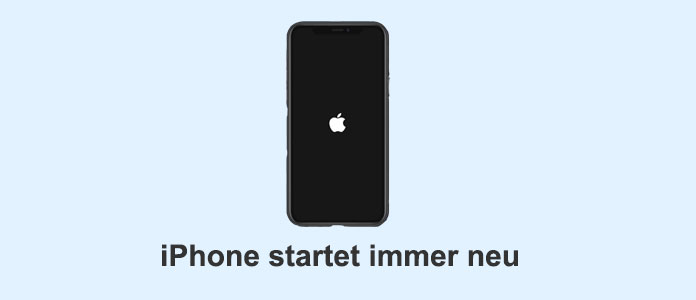
Es gibt zwei Arten von Problemen, wenn ein iPhone sich von selbst neu startet:
iPhone startet immer wieder neu: Sie können das Gerät eine Zeit lang benutzen, danach startet es jedoch von selbst neu.
Das iPhone befindet sich in einem Neustart-Loop: Das Gerät startet immer wieder neu und zeigt Apple Logo, ohne das System vollständig zu laden.
Mögliche Ursachen:
Einer der häufigsten Gründe, warum ein iPhone startet immer neu, ist ein unterbrochenes iOS-Update. Wird der Vorgang nicht korrekt abgeschlossen, kann dies zu Problemen führen.
Vor allem bei iPhone mit Jailbreak kann das vorkommen. Wenn Sie Apps aus unsicheren Quellen installieren, steigt das Risiko für Sicherheitsprobleme - unter anderem, dass Ihr iPhone geht ständig aus und wieder an.
Selten, aber möglich: Ein defektes Bauteil wie die Power-Taste kann dazu führen, dass das Gerät immer wieder neu startet.
Software-Updates können gelegentlich dazu führen, dass Ihr iPhone immer neu startet. Überprüfen Sie daher, ob Software-Updates verfügbar sind.
Schritt 1: Gehen Sie zu Einstellungen > Allgemein > Software-Update.
Schritt 2: Installieren Sie verfügbare Updates.
Schritt 3: Aktualisieren Sie alle Apps im App Store.
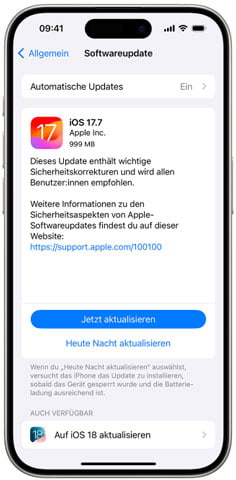
Die unsichere App führt gelegentlich dazu, dass sich das iPhone neu startet. Das heißt, die gefährliche App, die wir auf unserem iOS-Gerät installiert haben, bringt unerwünschte Daten oder Malware mit sich, die Probleme auf unserem Gerät verursachen. Hier erfahren Sie, wie Sie diese Apps loswerden können.
Schritt 1: Öffnen Sie Einstellungen > Datenschutz.
Schritt 2: Tippen Sie auf Analyse & Verbesserungen > Analysedaten.
Schritt 3: Suchen Sie nach wiederholt auftauchenden Apps und deinstallieren Sie sie.
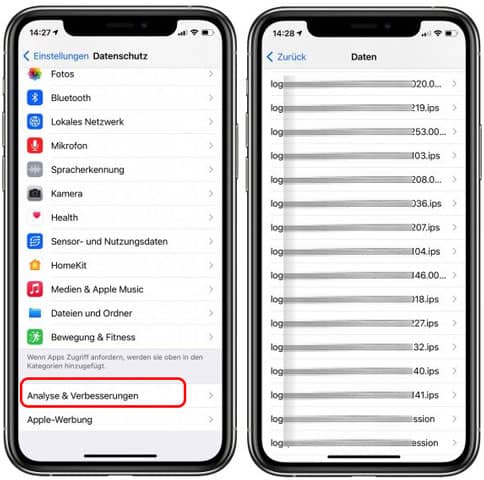
Möchten Sie Ihr iPhone komplett löschen? Dieser Artikel kann Ihnen dabei helfen.
Ein erzwungener Neustart unterscheidet sich vom normalen Neustart eines iPhones. Beachten Sie die folgenden Details, um einen Neustart Ihres iPhones zu erzwingen.
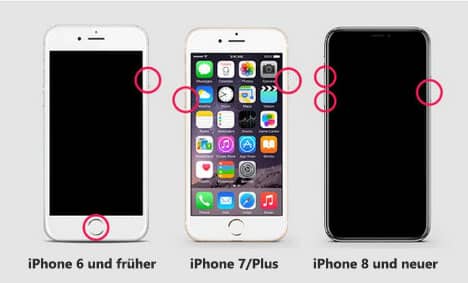
Wenn Ihr iPhone mit Malware infiziert wurde oder ein fehlerhaftes Update erhalten hat, können Sie das Problem ganz einfach durch Zurücksetzen beheben. Allerdings werden dabei alle Daten auf Ihrem Telefon gelöscht. Befolgen Sie diese Schritte, um dies zu tun.
Schritt 1: Schließen Sie ein Lightning-Kabel an Ihr iPhone an, aber stellen Sie sicher, dass das andere Ende noch nicht mit dem System verbunden ist.
Schritt 2: Drücken Sie nun 10 Sekunden lang die Seiten-Taste Ihres Telefons, während es mit einem System verbunden ist.
Schritt 3: Lassen Sie die Home-Taste los, während Sie iTunes auf Ihrem System starten. Ihr Gerät befindet sich nun im Wiederherstellungsmodus und es wird ein iTunes-Symbol angezeigt. Sie können nun iTunes verwenden, um das iPhone auf die Werkseinstellungen zurückzusetzen.
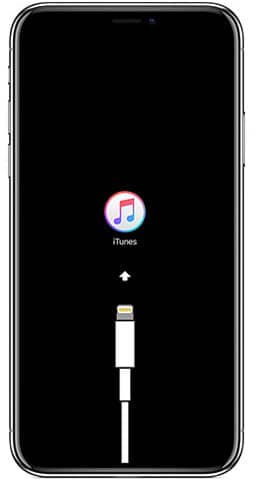
Wenn Sie wichtige Inhalte wie Bilder auf iPhone wiederherstellen möchten, lesen Sie bitte diesen Artikel.
Wenn Ihr iPhone nach dem Ausprobieren der oben genannten Lösungen weiterhin neu startet, keine Sorgen. Wir haben eine zuverlässige und einfache Lösung für Sie. Um das Problem mit der iOS-Neustartschleife zu beheben und Ihr iPhone zu reparieren, verwenden Sie das AnyMP4 iOS System Recovery. Es ist mit allen gängigen iOS-Versionen kompatibel und funktioniert auf allen gängigen iOS-Geräten (iPhone, iPad und iPod touch). Die Desktop-Software kann kostenlos heruntergeladen werden und ist sowohl für Windows als auch für Mac verfügbar.
Wenn Ihr iOS-Gerät nicht richtig funktioniert, können Sie das Problem mit dem AnyMP4 iOS System Recovery Tool ganz einfach beheben. Sie können Probleme wie Neustartschleifen, leere Bildschirme, Apple-Logo-Fixierung, weißer Bildschirm des Todes und mehr beheben, ohne Daten zu verlieren. Wenn Ihr iPhone sich ständig neu startet, verwenden Sie diese zuverlässige App, um das Problem zu beheben. Die Schritt-für-Schritt-Anleitung finden Sie im Folgend:
Für Windows 11/10/8/7
Für macOS 10.7 oder neuer
Schritt 1: Laden Sie das Tool herunter und wählen Sie iOS System Recovery.
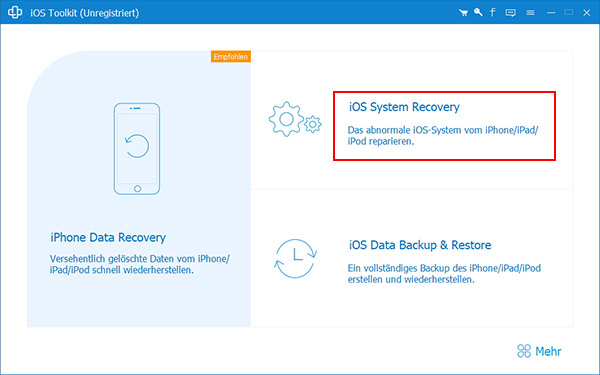
Schritt 2: Dann sehen Sie eine Liste der iOS-Systemfehler, die diese App beheben kann. Um fortzufahren, klicken Sie auf die Schaltfläche "Starten". Verbinden Sie Ihr iOS-Gerät über das USB-Kabel mit dem PC.
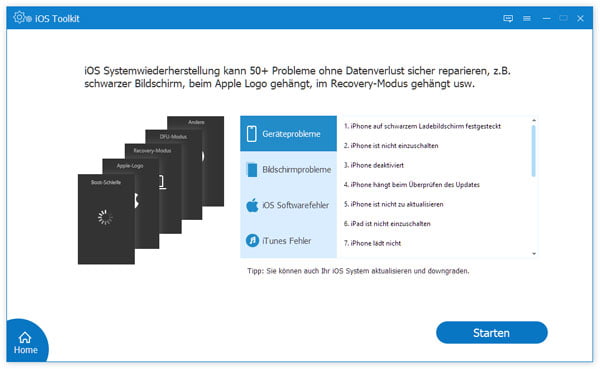
Schritt 3: Wählen Sie den Reparaturmodus, um das Problem zu beheben. Im Standardmodus bleiben die Daten auf Ihrem Gerät nach dem Vorgang erhalten, im erweiterten Modus werden alle Einstellungen und Daten auf Ihrem iPhone gelöscht. Klicken Sie anschließend im Popup-Fenster auf "Bestätigen".
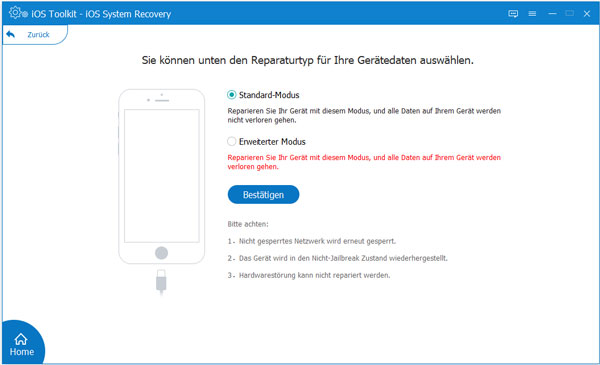
Schritt 4: Sie müssen nun hier die Modellinformationen Ihres iOS-Geräts bestätigen. Wenn diese nicht korrekt sind, bearbeiten Sie sie. Wählen Sie dann die iOS-Version aus, die Sie auf Ihrem iOS-Gerät installieren möchten. Klicken Sie abschließend auf "Reparieren", um das Problem zu beheben, dass Ihr iOS-Gerät ständig neu startet.
Ja. Auch im Wiederherstellungsmodus können Sie das iPhone mit iTunes verbinden und reparieren.
Defekte Power-Tasten oder Akku-Probleme können dazu führen, dass das iPhone geht ständig aus und wieder an.
Unter Einstellungen > Safari > Verlauf und Websitedaten löschen.
Mit den oben genannten Schritten lässt sich das Problem "iPhone startet immer neu" in den meisten Fällen ohne großen Aufwand beheben. Sollten Standardmaßnahmen nicht helfen, ist AnyMP4 iOS System Recovery eine empfehlenswerte Lösung, um ein iPhone startet immer wieder neu zuverlässig zu reparieren. Teilen Sie diesen Beitrag gern mit anderen Betroffenen, um ihnen ebenfalls zu helfen.
Für Windows 11/10/8/7
Für macOS 10.7 oder neuer
AnyMP4 iOS System Recovery
iOS-Systemprobleme mit einem Klick reparieren